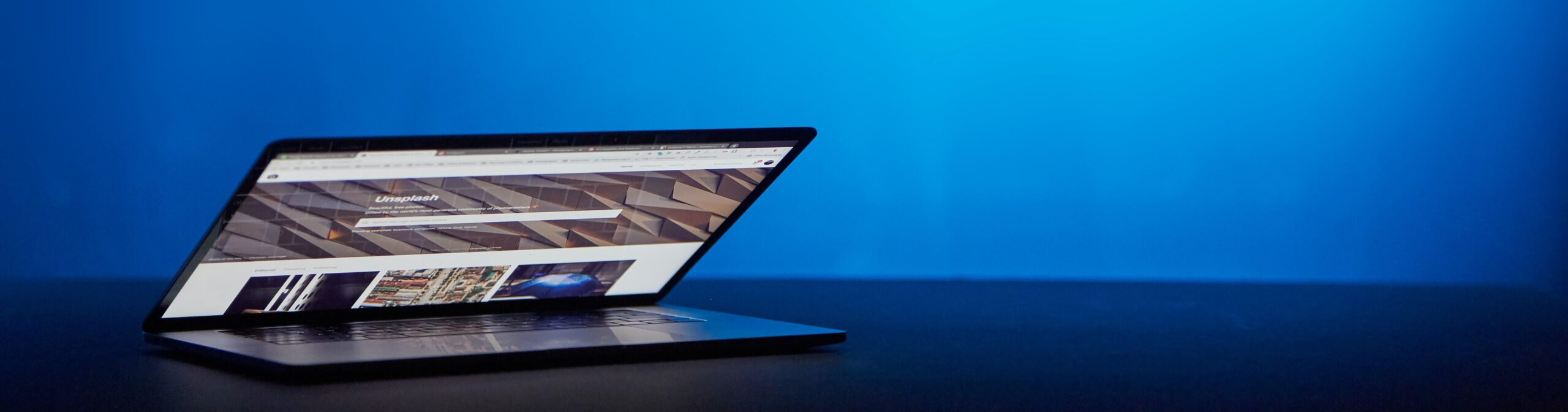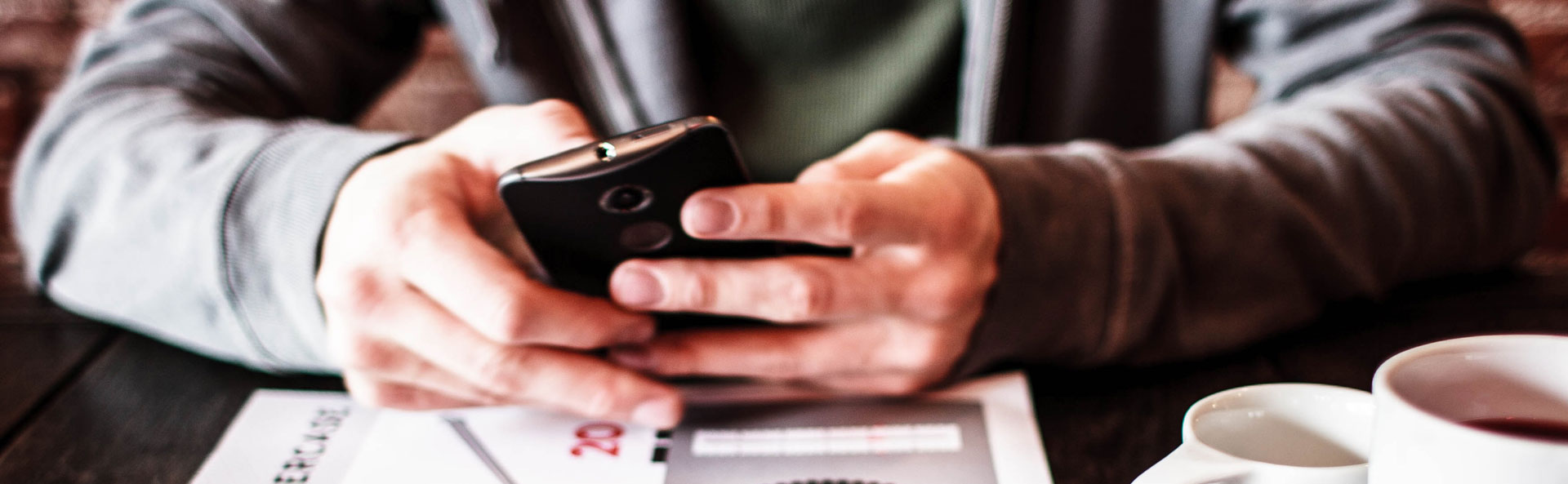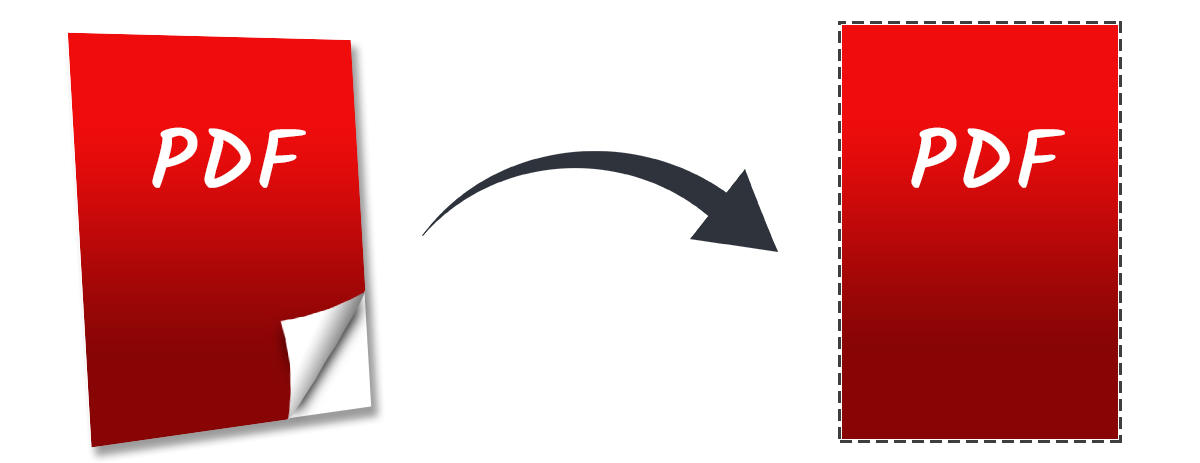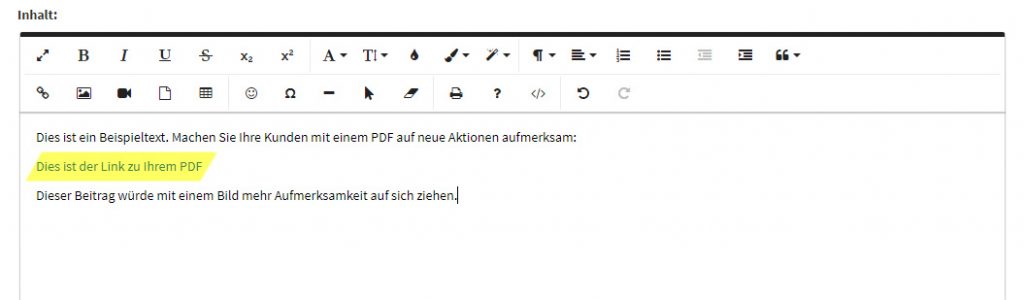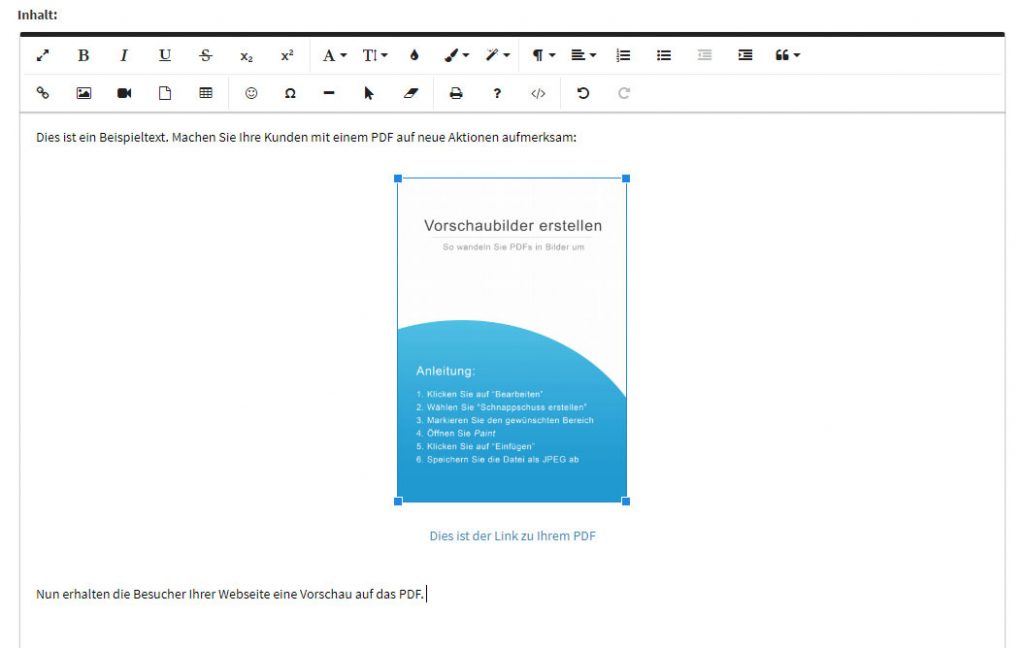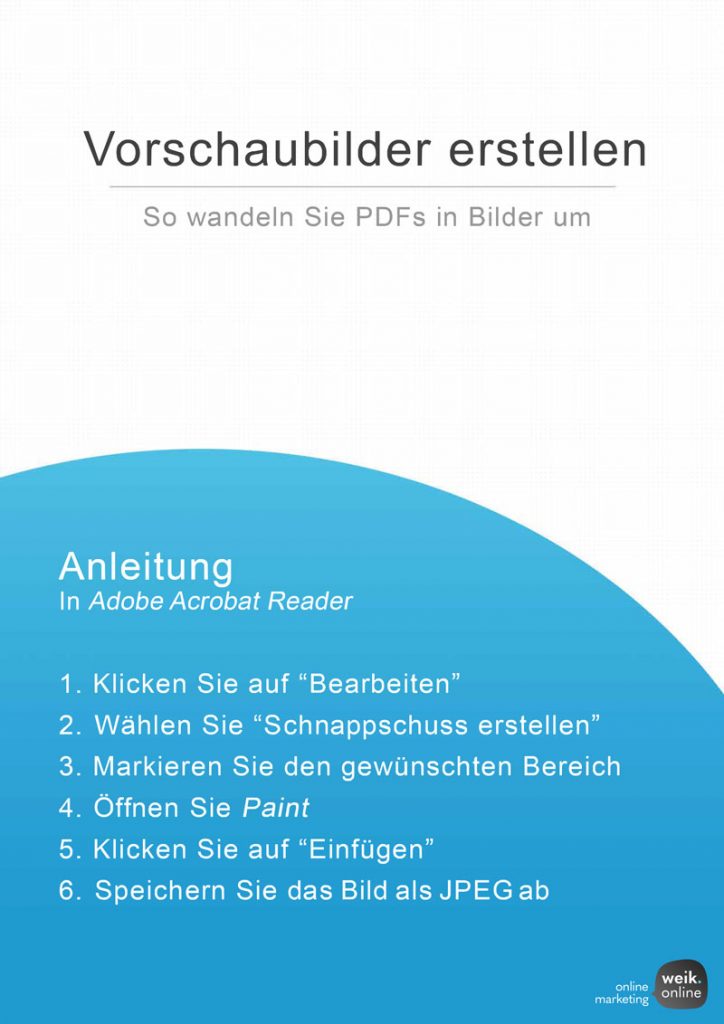Die Suche nach qualifizierten Mitarbeitern ist für Unternehmen eine entscheidende Aufgabe, die langfristig über den Erfolg und Misserfolg eines Unternehmens entscheidet. In Zeiten, in denen der Wettbewerb um Talente immer intensiver wird, ist es unerlässlich, alle verfügbaren Ressourcen zu nutzen, um die besten Mitarbeiter zu gewinnen. Warum eine Webseite den Unterschied in der Personalbeschaffung ausmachen und wie diese optimal genutzt werden kann, werden wir in diesem Artikel beleuchten.
Der erste Eindruck zählt
Die Unternehmenswebseite ist oft die erste Anlaufstelle für Jobsuchende. Hier suchen sie nach Informationen zum Unternehmen und erhoffen sich, einen Einblick in die Kultur, Werte und Mission des Unternehmens zu erhalten. Ein ansprechend gestalteter Webauftritt bietet die ideale Plattform, um das eigene Unternehmen in einem guten Licht darzustellen. Der erste Eindruck, den potenzielle Bewerber von der Webseite gewinnen, kann darüber entscheiden, ob sie sich überhaupt für eine Bewerbung entscheiden oder zur nächsten Webseite weiterziehen.
Stellenanzeigen leicht gemacht
Eine klare und übersichtliche Darstellung der offenen Stellen auf der Webseite erleichtert es Jobsuchenden, sich über mögliche Positionen zu informieren. Doch nicht nur das: Wenn eine bestimmte Stelle nicht den Vorstellungen des Bewerbers entspricht, könnte eine andere Position innerhalb des Unternehmens durchaus interessant sein. Eine gut strukturierte Webseite präsentiert die verschiedenen Jobmöglichkeiten und eröffnet so viele Chancen, geeignete Kandidaten anzusprechen.
Mühelose Kontaktaufnahme
Eine gute Webseite ermöglicht es Besuchern und Jobsuchenden, direkt Kontakt mit dem Unternehmen aufzunehmen. Um Hürden oder unnötigen Aufwand zu vermeiden, sollte auf der Webseite ersichtlich werden, wie Informationen angefordert oder Fragen gestellt werden können. Die reibungslose Kontaktaufnahme kann den Unterschied zwischen einem potenziellen Bewerber und einem verlorenen Talent ausmachen.
SEO-Vorteile
Die Suchmaschinenoptimierung (SEO) ist ein weiterer entscheidender Faktor. Gut optimierte Stellenanzeigen auf Ihrer Webseite werden von potenziellen Bewerbern leichter gefunden. Die richtigen Schlüsselwörter und eine durchdachte SEO-Strategie helfen dabei, Ihre Karrierechancen für Jobsuchende sichtbarer zu machen.
Eine übersichtliche und informative Webseite
Um die Vorteile einer Webseite für die Mitarbeitergewinnung optimal zu nutzen, sollte sie alle Informationen enthalten, die potenzielle Bewerber interessieren könnten. Dazu gehören detaillierte Stellenbeschreibungen, die Darstellung des Unternehmens als attraktiver Arbeitgeber, Einblicke in das Team und die Tätigkeiten. Bewerber sollten einen umfassenden und authentischen Eindruck von der Arbeit im Unternehmen erhalten, sodass keine Fragen offenbleiben. Bei der Gestaltung der Webseite hat das Unternehmen freie Hand und kann sich genau so darstellen, wie es wahrgenommen werden möchte. Diese Chance sollte nicht ungenutzt bleiben!
Modernes Webdesign
Das Design der Webseite spielt ebenfalls eine wichtige Rolle. Eine moderne und professionelle Gestaltung zieht potenzielle Bewerber an und ermutigt sie zu einer Bewerbung. Die Webseite sollte den Bewerber ansprechen und den Eindruck vermitteln, dass das Unternehmen modern und innovativ ist. Wenn die Seite nicht den Erwartungen entspricht, entscheiden sich Interessenten eventuell gegen eine Bewerbung und verlassen die Webseite.
Aktualität und lebhafte Darstellung
Aktualität ist ein Schlüsselwort. Aktuelle Beiträge und Inhalte zeigen, dass Ihr Unternehmen aktiv und erreichbar ist. Lebhafte Darstellungen wie Fotos, Videos und Podcasts erzeugen Aufmerksamkeit und machen Ihr Unternehmen attraktiv für Jobsuchende. Sie helfen dabei, eine persönliche Verbindung zu potenziellen Bewerbern aufzubauen.
Die Employer Value Proposition
Ihre Webseite sollte auch die sogenannte „Employer Value Proposition“ klar darstellen. Welche Vorteile bietet Ihr Unternehmen im Vergleich zur Konkurrenz? Warum sollte sich jemand gerade bei Ihnen bewerben? Dies kann Aspekte wie Kollegen, Karrieremöglichkeiten, Arbeitsbedingungen, Umgebung, Work-Life-Balance, Unternehmenskultur und Werte umfassen. Auf der Webseite sollten all diese Aspekte anschaulich präsentiert werden, um die Personalbeschaffung im Unternehmen voranzutreiben.
Schnell und überzeugend
Jobsuchende verbringen oft wenig Zeit auf einer Webseite, da sie mit einer Vielzahl von Optionen konfrontiert sind. Daher muss Ihre Webseite auf den ersten Blick überzeugen und die Jobsuchenden ohne Umwege dorthin leiten, wo sie hinwollen. Direkte Kontaktaufnahmemöglichkeiten helfen, um schnell an die Daten von Interessenten zu kommen.
Authentizität ist der Schlüssel
Schließlich sollte Ihre Webseite ein authentisches Bild Ihres Unternehmens vermitteln. Bewerber sollten sich vorstellen können, wie die Arbeit bei Ihnen aussehen könnte. Übertreibungen helfen hier nicht, da diese spätestens im Bewerbungsgespräch aufgedeckt werden. Die Authentizität Ihrer Darstellung ist entscheidend, um das Vertrauen von Bewerbern zu gewinnen.
Optimierung für Mobilgeräte
Viele Jobsuchende nutzen Mobilgeräte, um nach Stellenangeboten zu suchen. Deshalb ist die Optimierung Ihrer Webseite für Smartphone und Co. von entscheidender Bedeutung. Eine benutzerfreundliche Bedienung auf kleinen Bildschirmen ist ein Muss, um potenzielle Bewerber nicht zu verlieren. Denken Sie auch daran, dass Jobsuchende vermutlich keine Unterlagen, wie Lebenslauf oder Zeugnisse, auf Ihren Handys oder Tablets gespeichert haben. Legen Sie deshalb im ersten Schritt den Fokus auf die Kontaktaufnahme und fragen Sie benötigte Informationen erst im Verlaufe des Bewerbungsverfahrens ab.
Insgesamt kann eine gut gestaltete Webseite den Unterschied in der Personalbeschaffung ausmachen. Sie ist nicht nur die erste Anlaufstelle für Jobsuchende, sondern auch ein mächtiges Werkzeug, um Ihr Unternehmen als attraktiven Arbeitgeber zu präsentieren. Investieren Sie Zeit und Ressourcen in die Gestaltung und Pflege Ihrer Webseite und Sie werden bald von Ihren hoch qualifizierten Mitarbeitern profitieren.